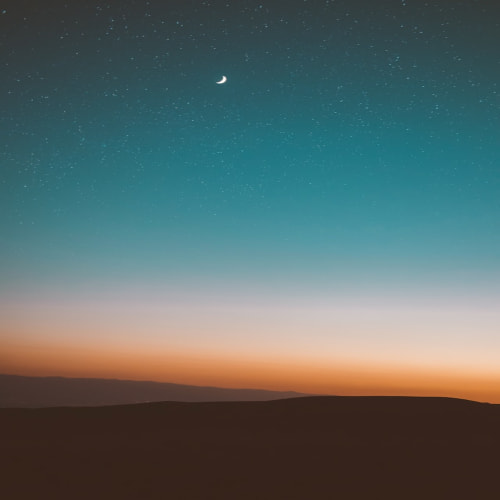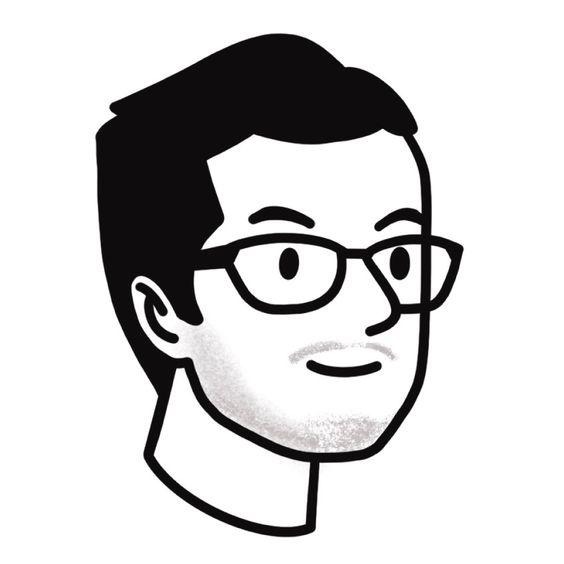제가 쓰는 노트북이 레노버 아이디어패드 S210을 사용하고 있는데, PageUp키와 Home키가 한 버튼으로 되어있고, PageDown과 End키가 한 버튼으로 되어있습니다.그래서 프로그래밍을 작성할 때, 글자를 드래그 하거나 커서를 이동하거나 할 때, Fn+End 키를 눌러줘야 하는 불편함이 있었습니다.그래서 키보드 키를 바꾸는 방법을 찾는 도중 KeyTweak이라는 프로그램을 발견했습니다. 다른 키 변경 프로그램보다 인터페이스도 잘되어 있습니다.또한 이 프로그램을 통해 키보드 값을 마음대로 변경할 수 있습니다. 이제 프로그램을 설치해보도록 하겠습니다.우선, 제가 첨부파일로 올려둔 설치파일을 받아주세요.아니면 http://keytweak.en.softonic.com/ 이쪽에서 다운로드 받으시면 됩니다..

예전에 Visual Studio로 프로그래밍 하다가 메모리 동적할당을 제대로 다룰줄 모르는 바람에 컴파일 할때마다 적잖은 메모리가 누수된 적이 있었습니다.이 메모리 누수는 프로그램이 종료된 후에도 계속 살아있어서 나중에는 결국 아무것도 안했는데도 메모리가 부족하게 됩니다.이 뿐만 아니라, 게임,도구, 그리고 다른 응용프로그램에서도 개발자가 예상하지 못해서 메모리 누수가 발생할 수 있습니다.이러한 피해를 복구해주는 프로그램이 바로 클린멤(CleanMem)입니다.이 프로그램은 누수된 메모리 공간을 다시 복구해주는 역할을 합니다.또한, 메모리 공간 확보로 컴퓨터의 성능이 상승하게 됩니다.이제 이 프로그램을 사용하는 방법을 알아보도록 하겠습니다. 제가 첨부파일에 올린 압축파일을 다운받아 줍니다.(혹은 http:..

예전에는 모델링을 하기 위해 3DS Max 나 마야를 구매해서 작업을 해야 했습니다. 하지만 구글에서 제작한 스케치업이라는 프로그램은 같은 모델링 툴로써, 3DS Max나 마야보다 직관적이고 배우기가 아주 쉽습니다.실제로 저는 3DS Max를 예전에 혼자 공부한 적이 있는데, 그 때는 도구 하나하나를 사용하기 위해 설명서를 읽어가면서 힘겹게 해야했습니다.게다가 프로그램 자체가 워낙 무겁다 보니 버벅거리는 경우도 있었습니다.그에 반해, 스케치업은 프로그램이 가볍고, 프로그램도 전혀 버벅거리지 않았습니다.그리고 가장 중요한 것은 배우기가 쉽다는 점입니다. 이제 스케치업을 설치하는 방법을 알아보겠습니다. http://www.sketchup.com/ko/products/sketchup-make 아래 링크로 접속..

Visual Studio 2010의 기본 배경 색상은 흰색입니다.프로그래머 입장에서 프로그래밍을 하다보면 흰색배경으로 인해 눈이 많이 피로해질 수 있습니다.빛은 직선으로 움직이는게 아니라 위아래로 파동을 이루며 움직입니다.위 설명과 같이 빨간색은 가장 낮은 파동을, 보라색은 가장 큰 파동을 가집니다.보라색을 넘어서면 자외선이 되는데, 뉴스에서 햇빛의 자외선에 많이 노출되면 피부가 노화된다는 말을 들어보셨을 겁니다.그 이유는 자외선의 파동이 크기때문에 피부를 더 세게 때린다고 보시면 됩니다.이 외에 X선, 방사선등이 큰 파동을 이루는 빛이라고 보시면 됩니다.방사선은 한번 노출되면 피부가 녹는다고 합니다.(고통을 느끼는지는 잘 모르겠네요) 본론으로 돌아와서, 프로그래머에게 흰색 바탕보다는, 검정색 바탕이 ..

3DS Max는 3차원 그래픽을 디자인하는 소프트웨어입니다. 그리고 3DS Max 다양한 플러그인을 이용해 멋진 랜더링을 출력할 수 있습니다.위 사진은 마치 실제 사진처럼 보이지만, 사실은 3DS Max로 랜더링을 통해 얻어진 멋진 결과물입니다.하지만 아직 컴퓨터 성능이 랜더링의 복잡한 계산량을 따라잡지 못해 아주 오랜기간동안 랜더링 작업을 해야합니다.다행히, 3DS Max는 백버너라는 툴을 이용하여 여러대의 컴퓨터를 묶어서 하나의 랜더링을 분산 랜더링으로 할 수 있도록 도와줍니다.이제 백버너의 사용방법을 알아보겠습니다. 우선, 여러대의 컴퓨터가 필요하며, 하나의 네트워크 공유 폴더가 있어야 합니다. C:\에서 임의의 폴더를 하나 생성합니다. 저는 이름을 test라고 지었습니다.(주의 : 한글이름은 짓지..

유명 블로그에 들어가보면 멋지게 디자인된 여러 이미지들을 볼 수 있는데, 그 중에서 어떤 것들은 클릭하면 특정 사이트 혹은 카테고리로 이동하도록 되어있습니다. 저는 이것이 네이버의 위젯 만들기를 통해 가능하다는 것을 알게되었습니다.이제 이 위젯 만들기 방법을 알아보겠습니다. 먼저 이미지가 필요합니다.최대크기 170 x 600 까지 가능합니다. 저는 아래의 이미지를 사용하도록 하겠습니다. 이 사진을 클릭하면 아래의 실시간 해킹 현황 사이트로 이동하도록 하게 만들겁니다. http://map.ipviking.com/ 우선, 자신의 블로그에서 위와 같이 프로필 정보 아래 오른쪽에 있는 관리 버튼을 클릭합니다. 위 사진에서 빨간네모친 블로그를 클릭합니다. 블로그 설정하는 화면이 나타나면 상단에 카테고리 추가 버튼..